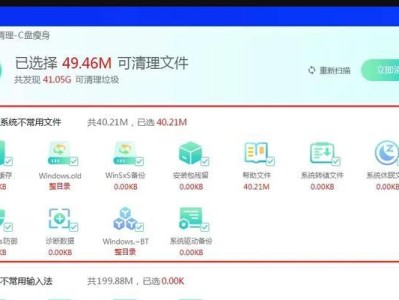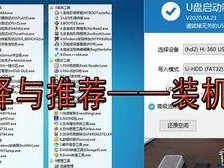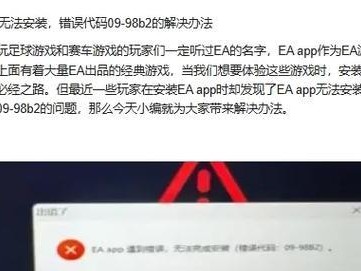随着时间的推移,我们的电脑硬盘上的C盘会积累大量的临时文件、垃圾文件和无用的程序,导致电脑性能下降。定期清理C盘变得至关重要。本文将向您介绍一些简单有效的清理C盘的方法,帮助您提高电脑性能。
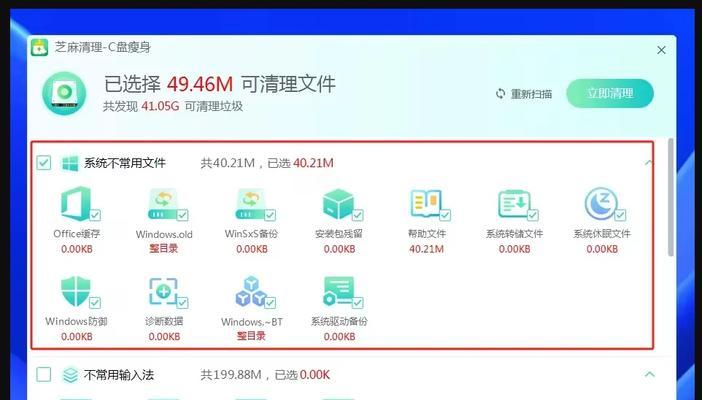
卸载不常用的程序
在开始清理C盘之前,首先要检查并卸载不常用的程序。通过打开控制面板的“程序和功能”选项,可以列出所有已安装的程序。根据使用频率和需求,选择并卸载那些很久没有使用过的程序,从而释放硬盘空间。
删除临时文件和回收站中的文件
临时文件和回收站中的文件占用了大量的存储空间,可以通过定期清理来释放C盘空间。打开“运行”并输入“%temp%”,这将打开临时文件夹。选中其中的所有文件和文件夹,然后删除它们。同时,清空回收站中的文件,以确保彻底释放空间。
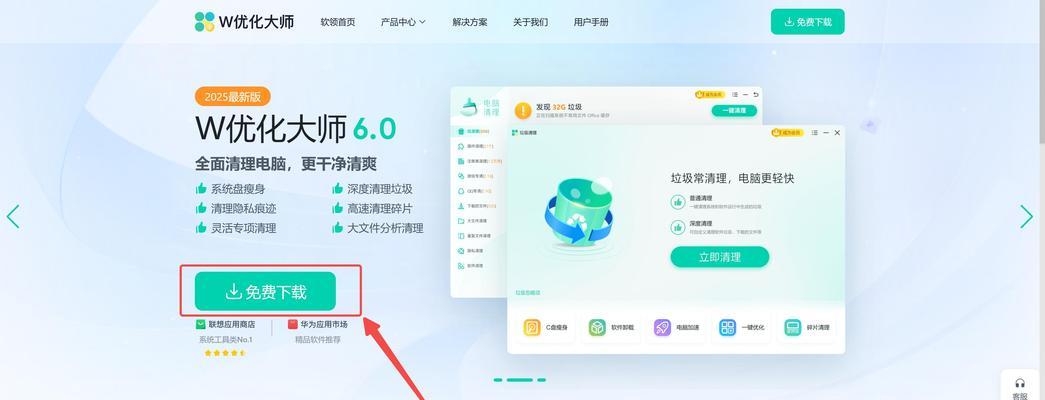
清理系统日志和错误报告
系统日志和错误报告文件也会占据大量的C盘空间。通过打开“事件查看器”并选择“Windows日志”和“应用程序和服务日志”,可以删除其中的旧日志文件,释放宝贵的硬盘空间。
清理浏览器缓存和历史记录
浏览器缓存和历史记录可以占据相当大的存储空间。打开浏览器设置,找到清理缓存和历史记录的选项,并执行清理操作。这将有助于提高浏览器的性能并释放C盘空间。
优化系统文件
Windows系统提供了一个功能来优化系统文件并释放C盘空间。通过打开“磁盘清理”工具,并选择“清除系统文件”选项,可以删除不再需要的临时文件和系统文件,从而提高电脑性能。

压缩硬盘中的文件
使用Windows系统自带的压缩工具,可以将硬盘中占用较大空间的文件进行压缩。这样可以减少它们在硬盘上所占的空间,从而释放C盘空间。
清理垃圾文件
垃圾文件是指那些不再使用的临时文件、残留文件和不需要的系统文件。通过使用专业的系统清理工具,可以自动扫描并清理这些垃圾文件,从而释放C盘空间。
禁用自动更新
自动更新是非常方便的,但它会占用大量的C盘空间。通过禁用自动更新功能,可以释放C盘空间并手动选择更新的时间和内容。
清理下载文件夹
下载文件夹是一个容易被忽视的地方,其中可能堆积了大量的下载文件。打开下载文件夹,并删除不再需要的文件,以释放C盘空间。
清理桌面和回收站图标
桌面和回收站图标也会占用C盘空间。通过删除桌面上不再需要的文件和文件夹,并清空回收站,可以释放一定的存储空间。
检查并清理病毒和恶意软件
病毒和恶意软件可能会占用大量的C盘空间,并降低电脑性能。使用杀毒软件进行全面扫描,并清除所有病毒和恶意软件。
删除大型无用文件
通过查找和删除大型无用文件,如电影、音乐或游戏安装包,可以释放大量的C盘空间。
关闭系统还原
系统还原可以占用大量的硬盘空间。通过关闭系统还原功能,可以释放C盘空间。但请注意,关闭系统还原后,您将无法使用还原点来恢复系统。
清理注册表
注册表中的无效和错误项可能导致C盘空间的浪费。使用专业的注册表清理工具进行扫描和修复,以优化系统并释放C盘空间。
定期清理C盘
要保持C盘干净整洁并提高电脑性能,建议定期进行C盘清理。每个月或每季度执行一次全面清理操作,以确保您的电脑始终处于最佳状态。
通过卸载不常用的程序、删除临时文件和回收站文件、清理系统日志、优化浏览器缓存、压缩文件、清理垃圾文件、禁用自动更新等方法,可以有效地清理C盘并提高电脑性能。定期清理C盘是保持电脑高效运行的重要步骤,同时也可以释放宝贵的硬盘空间。